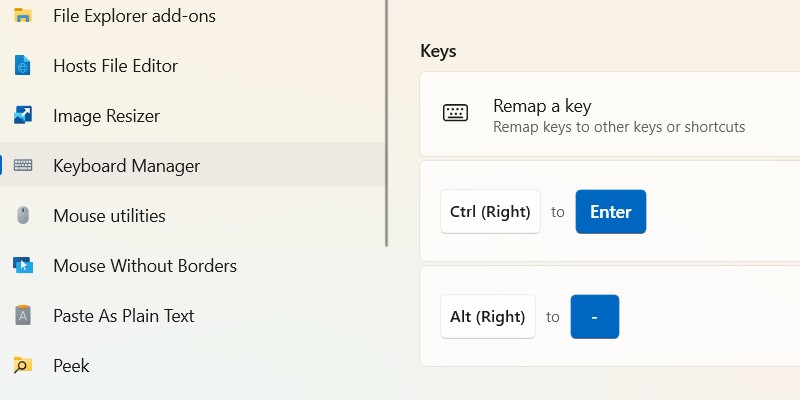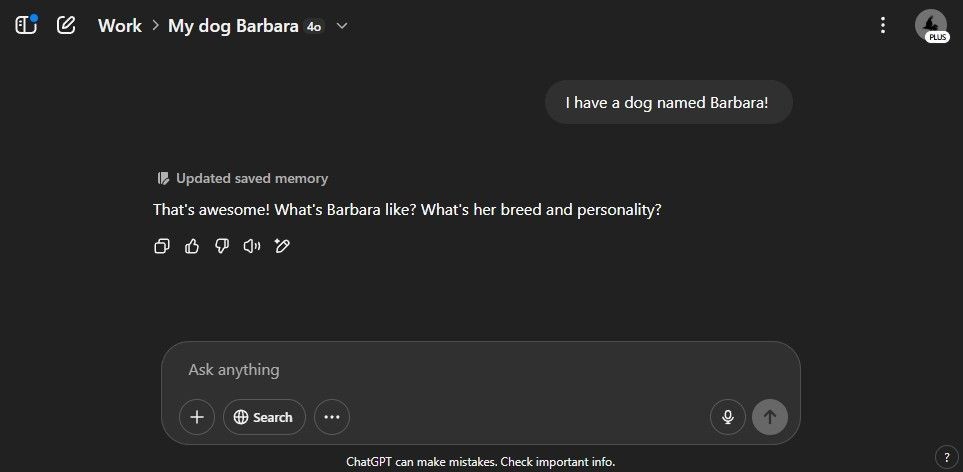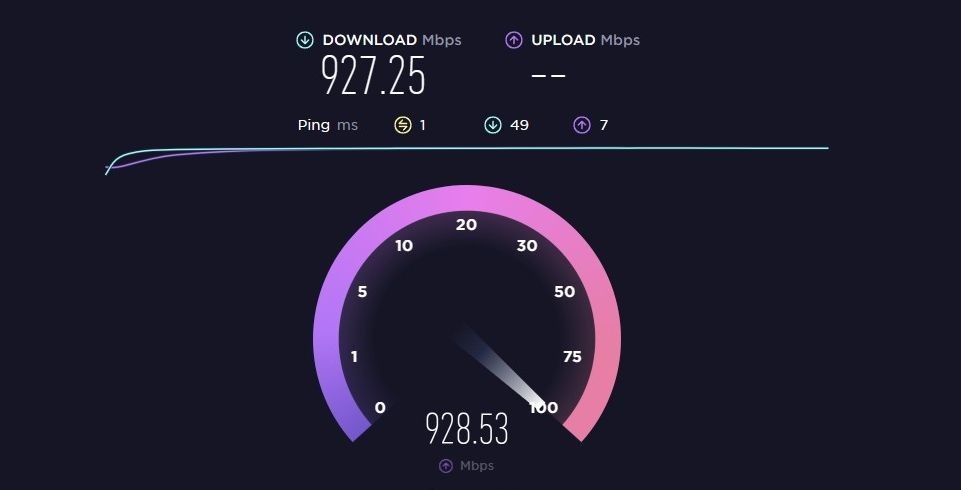Contents
- DsHidMini Là Gì?
- Cài Đặt Phần Mềm Cần Thiết Để Sử Dụng Tay Cầm PS3 Trên PC
- Tải Và Cài Đặt DsHidMini Và BthPS3
- Cách Ghép Nối Và Cấu Hình Tay Cầm PS3 DualShock
- Cách Loại Bỏ Dấu Vết Của Các Trình Điều Khiển Cũ
- Cách Sử Dụng Tay Cầm PS3 DualShock Trong Các Trò Chơi
- Sử Dụng Tay Cầm PS3 Cổ Điển Trên Các Trò Chơi Hiện Đại Cho Windows
- Kết Luận
Nếu tay cầm PS3 của bạn đang nằm im một góc, đừng để nó lãng phí. Bạn có thể khai thác lại thiết bị này trên PC của mình nhờ vào phần mềm DsHidMini. Bài viết này sẽ hướng dẫn bạn cách sử dụng tay cầm PS3 DualShock trên PC thông qua kết nối USB và kết nối không dây Bluetooth.
DsHidMini Là Gì?
DsHidMini là một giải pháp mã nguồn mở giúp kết nối và cấu hình nhiều loại tay cầm với PC. Đặc biệt, nếu bạn còn giữ lại tay cầm DualShock của PS3 hoặc PS4, DsHidMini sẽ giúp bạn tận dụng chúng một cách hiệu quả. Phần mềm này cho phép PC nhận diện tay cầm và cung cấp khả năng mô phỏng XInput, giúp bạn sử dụng tay cầm PlayStation với hầu hết các trò chơi hiện đại trên Windows.
Cài Đặt Phần Mềm Cần Thiết Để Sử Dụng Tay Cầm PS3 Trên PC
Để tay cầm DualShock hoạt động mượt mà trên PC, bạn cần kết hợp hai phần mềm: DsHidMini và BthPS3. Cả hai phần mềm này đều hỗ trợ kết nối tay cầm qua USB và Bluetooth.
Lưu ý rằng hướng dẫn này giả định rằng máy tính của bạn đã có chức năng Bluetooth hoạt động tốt. Nếu không, bạn có thể tham khảo hướng dẫn của chúng tôi về các bộ chuyển đổi Bluetooth tốt nhất hiện nay. Sau đó, bạn có thể tham khảo cách thêm Bluetooth vào bất kỳ máy tính nào.
Tải Và Cài Đặt DsHidMini Và BthPS3
DsHidMini khuyến nghị cài đặt BthPS3 để tay cầm DualShock được nhận diện và kết nối chính xác với PC. Hướng dẫn này sẽ tuân theo gợi ý đó, đặc biệt là khi chúng ta muốn tay cầm hoạt động không dây.
- Bắt đầu bằng cách tải phần mềm đầu tiên từ trang GitHub của DsHidMini.
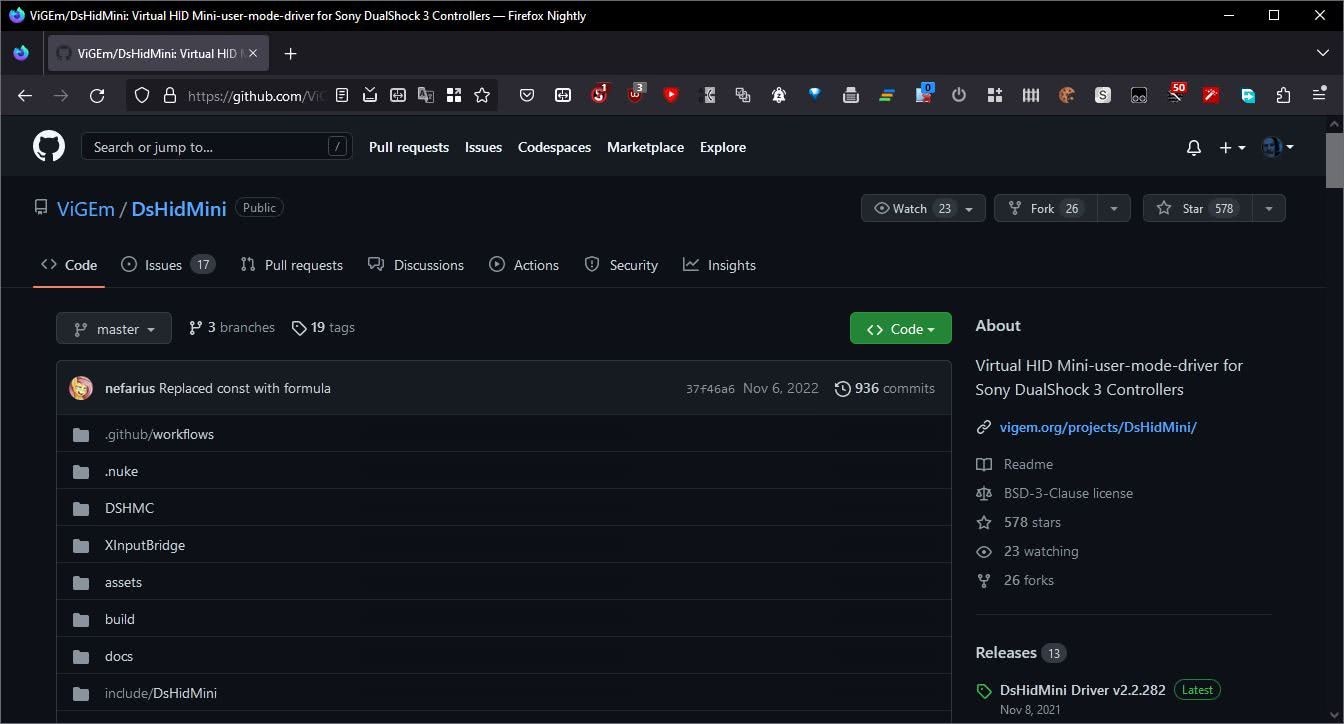 Trang GitHub của DsHidMini
Trang GitHub của DsHidMini - Tương tự, truy cập trang GitHub của BthPS3.
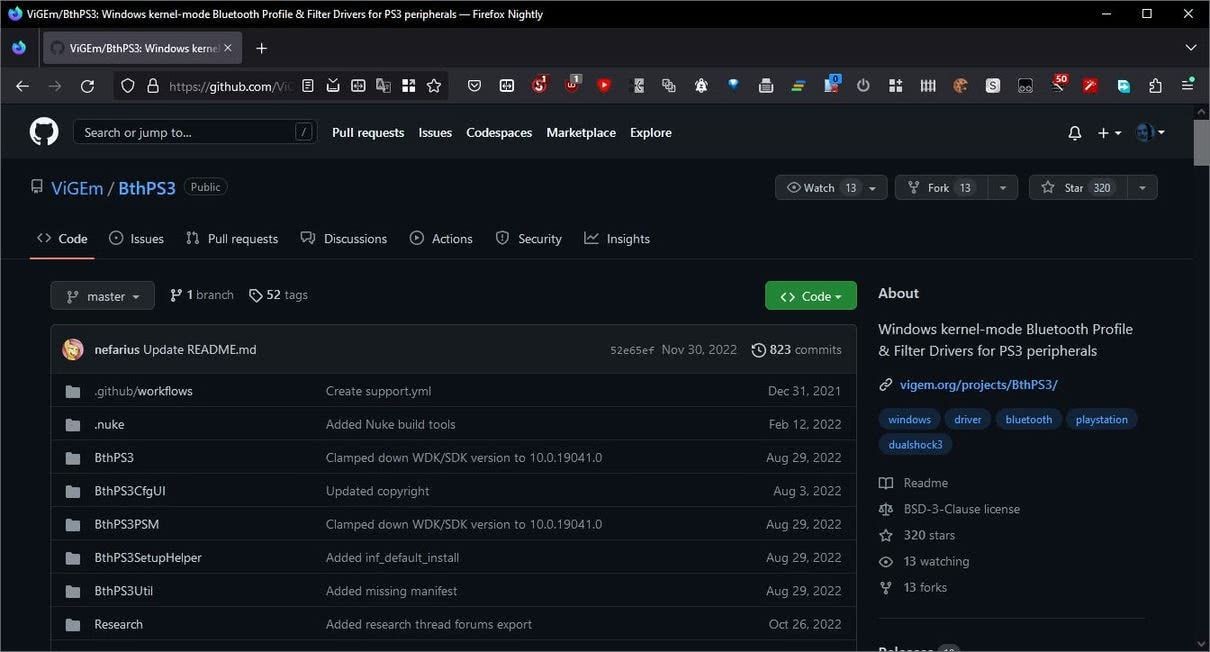 Trang GitHub của BthPS3
Trang GitHub của BthPS3 - Trong cả hai trường hợp, bạn sẽ tìm thấy các tệp có thể tải xuống bằng cách nhấp vào liên kết dưới mục Installation, sau đó kiểm tra các liên kết dưới mục Assets. Hầu hết người dùng nên chọn phiên bản x64. Nếu bạn vẫn sử dụng phiên bản Windows 32-bit cũ, hãy chọn tệp x86.
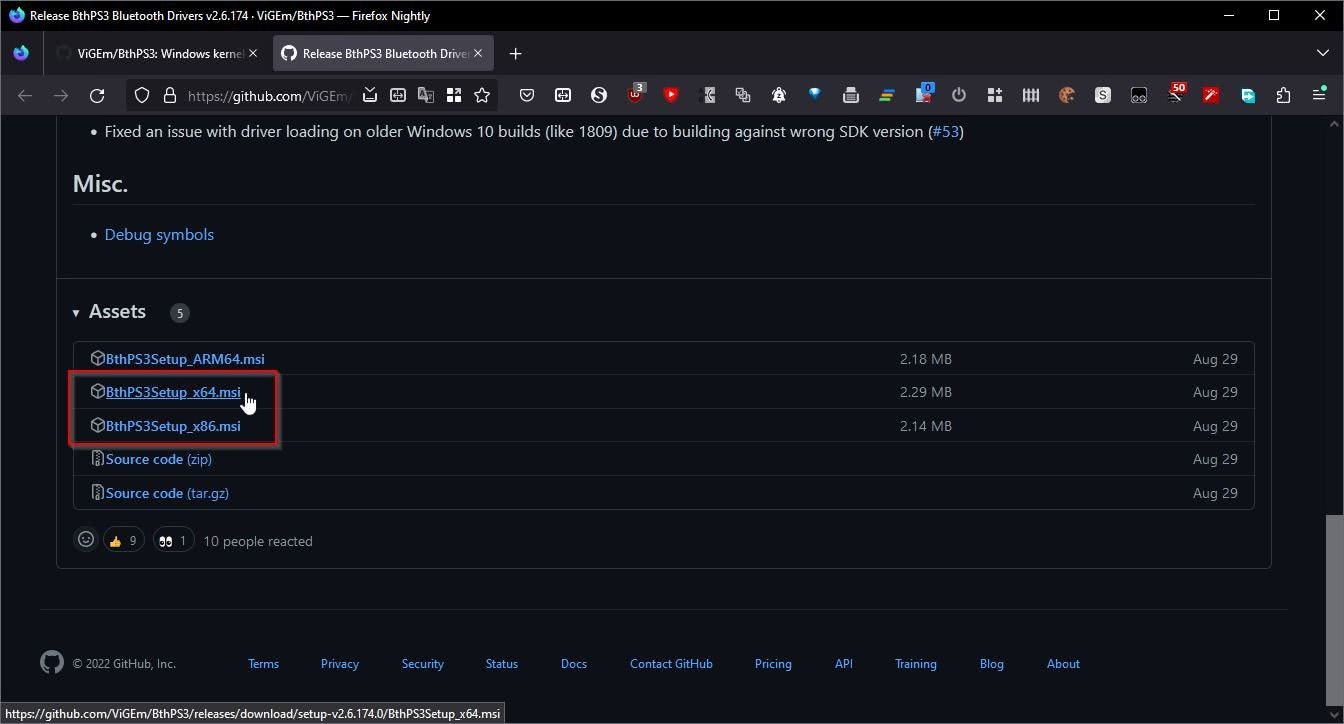 Liên kết tài sản GitHub của BthPS3
Liên kết tài sản GitHub của BthPS3 - Nhấp vào tệp MSI của BthPS3 mà bạn đã tải xuống để cài đặt trình điều khiển Bluetooth. “MSI” là viết tắt của Microsoft Software Installer. Khác với các trình cài đặt thực thi, MSI dựa vào các thư viện cài đặt “chính thức” đi kèm với Windows. Nếu gặp vấn đề trong bước này, hãy tham khảo hướng dẫn của chúng tôi về cách khắc phục sự cố với gói cài đặt Windows.
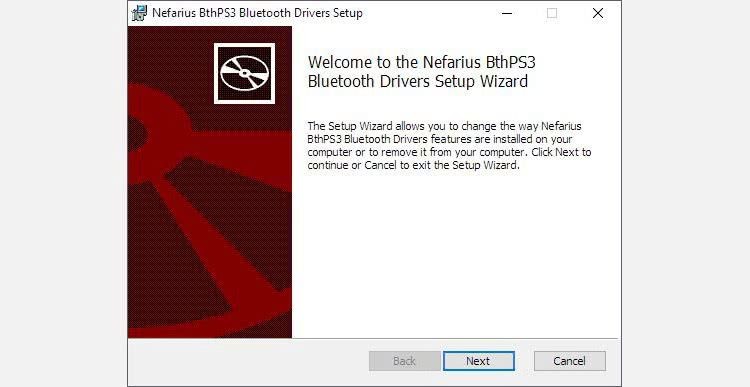 Cài đặt BthPS3
Cài đặt BthPS3 - Sau khi cài đặt BthPS3 thành công, bạn sẽ thấy nó xuất hiện như một thiết bị mới trong mục Bluetooth của Device Manager. Cách dễ nhất để truy cập Device Manager là sử dụng phím tắt Windows Key + X và chọn nó từ menu hiện ra.
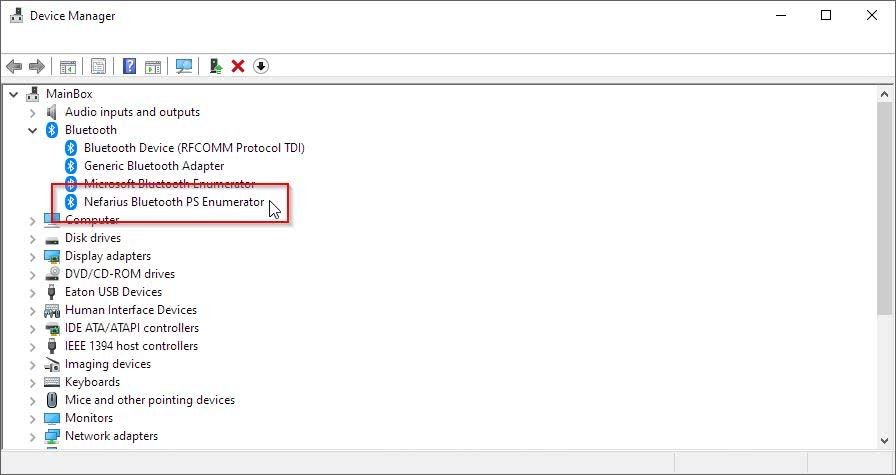 Trình điều khiển Bluetooth BthPS3 đã cài đặt trong Device Manager
Trình điều khiển Bluetooth BthPS3 đã cài đặt trong Device Manager - Cài đặt DsHidMini phức tạp hơn một chút vì nó được nén trong một tệp lưu trữ. Mở Windows File Explorer và truy cập thư mục nơi bạn đã lưu tệp lưu trữ DsHidMini. Tất cả các phiên bản Windows hiện đại đều hỗ trợ định dạng lưu trữ ZIP, vì vậy bạn có thể nhấp chuột phải vào tệp và chọn Extract. Tuy nhiên, chúng tôi sử dụng WinRAR vì chúng tôi đã cài đặt nó và nó nhanh hơn một chút. Trong cả hai trường hợp, kết quả đều giống nhau.
- Trong thư mục của tệp lưu trữ đã giải nén, bạn sẽ thấy hai thư mục khác: x64 và x86. Vào thư mục phù hợp với kiến trúc Windows của bạn. Như đã đề cập ở trên, hầu hết người dùng hiện nay nên chọn x64.
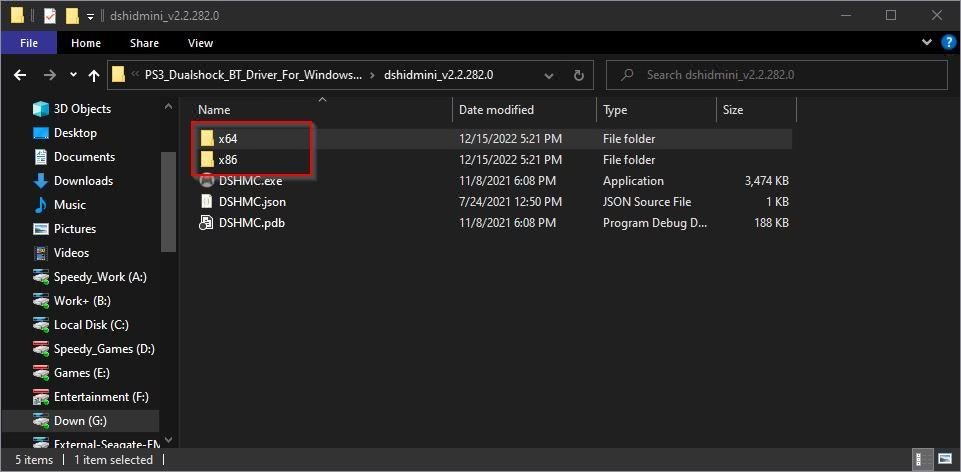 Nội dung tệp lưu trữ DsHidMini đã giải nén
Nội dung tệp lưu trữ DsHidMini đã giải nén - Trong thư mục đó, bạn sẽ thấy một thư mục con có tên dshidmini. Vào thư mục đó.
- Nhấp chuột phải vào tệp dshidmini.inf và chọn Install từ menu hiện ra. Khi bước này hoàn tất, cài đặt igfilter.inf theo cách tương tự.
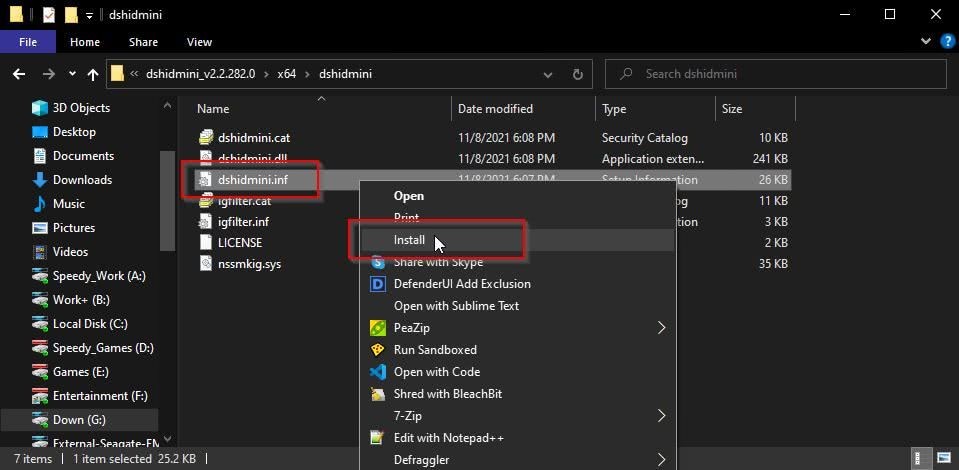 Cài đặt tệp dshidmini.inf trong thư mục x64
Cài đặt tệp dshidmini.inf trong thư mục x64
Lý thuyết thì đó là tất cả những gì bạn cần để tay cầm DualShock hoạt động với PC của bạn. Trên thực tế, theo truyền thống của Windows, việc khởi động lại một lần sẽ không thừa để đảm bảo các trình điều khiển được cài đặt đúng cách, kích hoạt và hoạt động như mong đợi.
Cách Ghép Nối Và Cấu Hình Tay Cầm PS3 DualShock
Bước tiếp theo là “ghép nối” tay cầm của bạn với PC. Tuy nhiên, quá trình này có phần khác thường so với cách bạn thường kết nối các thiết bị Bluetooth với PC.
- Kết nối tay cầm DualShock với PC của bạn bằng cáp mini-USB. Tay cầm của bạn sẽ bắt đầu sạc.
- Truy cập thư mục chứa các tệp đã giải nén của DsHidMini. Nhấp đúp vào DSHMC.exe để chạy nó.
- Bạn sẽ thấy tay cầm “PlayStation” được phát hiện ở phía bên trái của cửa sổ ứng dụng. Nếu bạn chạy Steam với hỗ trợ tay cầm xuất sắc của nó, Steam sẽ phát hiện và cấu hình tay cầm của bạn để sử dụng trong các trò chơi hiện đại. Còn về kết nối không dây? Ngắt kết nối cáp, và tay cầm của bạn sẽ tiếp tục hoạt động như thể không có gì xảy ra.
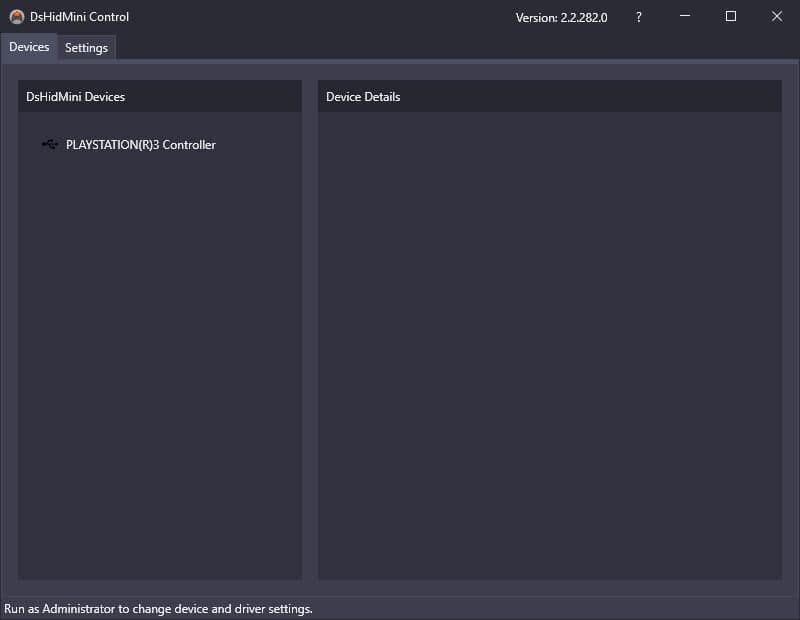 Tay cầm được phát hiện bởi DSHMC.exe
Tay cầm được phát hiện bởi DSHMC.exe - DsHidMini sẽ nhận diện tay cầm của bạn là thiết bị XInput theo mặc định để tối đa hóa tính tương thích với phần mềm hiện đại. Nhưng nếu bạn muốn sử dụng nó trong các trò chơi cũ hơn sử dụng tiêu chuẩn DirectInput cũ hoặc để các trình giả lập như PPSSPP, PCSX2 và RPCS3 nhận diện nó là tay cầm PlayStation thực sự? Đóng DSHMC.exe, sau đó nhấp chuột phải vào nó và chạy lại nhưng lần này chọn Run as Administrator. Khi cửa sổ của nó hiện ra lần nữa, nhấp vào tay cầm của bạn ở bên trái, và bạn sẽ thấy thêm chi tiết về nó ở bên phải và một số tùy chọn bạn có thể điều chỉnh.
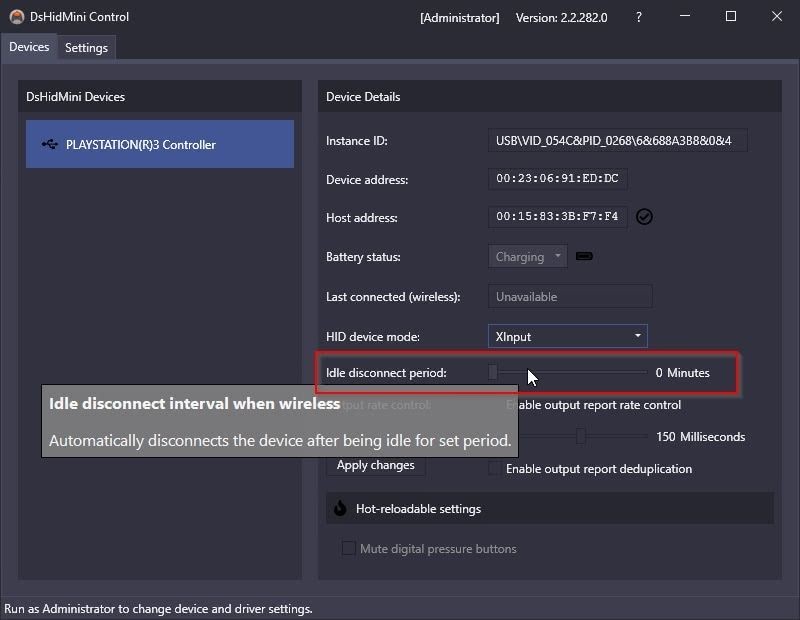 Cấu hình DSHMC với quyền quản trị
Cấu hình DSHMC với quyền quản trị - Bạn có thể thay đổi chế độ thiết bị HID từ XInput sang chế độ khác tương thích với phần mềm mà bạn muốn sử dụng tay cầm. Bạn cũng có thể điều chỉnh thời gian Idle disconnect hoặc xác định sau bao lâu không hoạt động thì tay cầm sẽ ngắt kết nối và tắt.
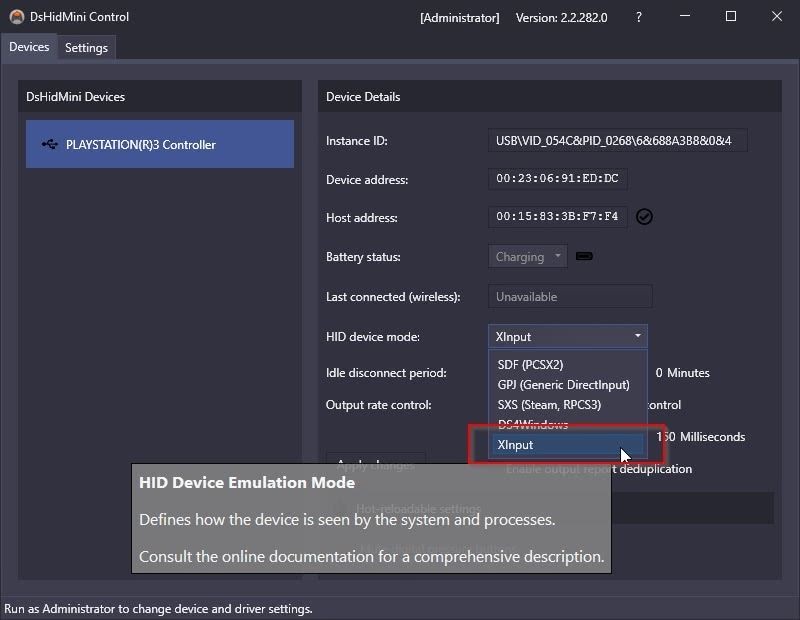 Thay đổi chế độ HID trong DSHMC.exe
Thay đổi chế độ HID trong DSHMC.exe
Cách Loại Bỏ Dấu Vết Của Các Trình Điều Khiển Cũ
Nếu tay cầm của bạn không được phát hiện đúng cách, bạn đã từng sử dụng một giải pháp khác để nó hoạt động dưới Windows, như trình điều khiển chính thức của Sony hay ScpToolkit chưa? Nếu có, vấn đề có thể là do xung đột giữa những trình điều khiển đó và bộ đôi DsHidMini và BthPS3.
Việc loại bỏ các trình điều khiển và phần mềm cũ có phần phức tạp. Hơn nữa, quá trình này khác nhau tùy thuộc vào trình điều khiển và phần mềm được sử dụng. Vì vậy, chúng tôi sẽ không đi vào chi tiết nhưng cung cấp một “hướng dẫn chung” bao quát các bước cơ bản cho hầu hết các trường hợp.
Chạy Command Prompt hoặc PowerShell với quyền quản trị. Sau đó, sử dụng các lệnh sau, theo thứ tự, nếu bạn đã sử dụng ScpToolkit:
taskkill /F /IM ScpServer.exe
taskkill /F /IM ScpMonitor.exe
taskkill /F /IM ScpTrayApp.exe
sc stop Ds3Service
sc delete Ds3ServiceNhững lệnh này sẽ dừng và loại bỏ tất cả các quá trình và dịch vụ đang hoạt động của phần mềm kích hoạt tay cầm PlayStation mà bạn có thể đã sử dụng trong quá khứ.
Sau đó, nhấn Win + X và chọn Device Manager. Tìm và loại bỏ bất kỳ đề cập nào về “PlayStation controller” dưới mục Human Interface Devices nếu bạn đã sử dụng trình điều khiển chính thức của Sony.
Đối với ScpToolkit, hãy tìm dưới mục libusbK USB Devices thay thế và nhấp chuột phải và Uninstall bất kỳ mục nào bạn thấy. Cũng kiểm tra và, nếu tìm thấy, gỡ bỏ các trình điều khiển cho bất kỳ “Bluetooth Dongle”, “DualShock controller” hoặc “PlayStation controller” nào dưới mục Universal Serial Bus devices.
Sau đó, tải xuống DriverStore Explorer từ trang GitHub của nó. Giải nén tệp lưu trữ và chạy ứng dụng. Kích hoạt Force Deletion ở bên phải. Tìm kiếm bất kỳ libusbK USB Devices, một scpvbus.inf độc lập, hoặc bluetoothhost.inf và ds3controller.inf nếu sử dụng ScpToolkit.
Tìm sixaxis.inf thay thế nếu sử dụng trình điều khiển chính thức của Sony. Trong cả hai trường hợp, đặt dấu kiểm bên cạnh bất kỳ mục nào bạn tìm thấy, sau đó nhấp vào Delete Drivers ở bên phải.
Sau đó, thoát ứng dụng, khởi động lại PC của bạn và để Windows phát hiện lại phần cứng và cài đặt các trình điều khiển mặc định. Sau đó, lặp lại các bước chúng tôi đã đề cập ở trên để cài đặt BthPS3 và DsHidMini từ đầu.
Cách Sử Dụng Tay Cầm PS3 DualShock Trong Các Trò Chơi
Tay cầm của bạn giờ đây nên hoạt động trong hầu hết các trò chơi hiện đại hỗ trợ tay cầm Xbox và cho hầu hết các trò chơi có hỗ trợ tay cầm chạy trên Steam.
Khi điều đó không xảy ra, hãy chạy DSHMC.exe với quyền quản trị và thay đổi chế độ HID được sử dụng bởi tay cầm của bạn sang chế độ được hỗ trợ bởi trò chơi hoặc ứng dụng mà bạn muốn sử dụng nó.
Một cách dễ dàng để tìm chế độ HID để chọn cho một tiêu đề cụ thể là kiểm tra xem có thông tin về nó tại PCGamingWiki không.
Sử Dụng Tay Cầm PS3 Cổ Điển Trên Các Trò Chơi Hiện Đại Cho Windows
Việc tái sử dụng các tay cầm cũ trên PC là lựa chọn thông minh nhất. Ngoài việc bạn không phải trả thêm một đồng nào để làm điều đó, chúng là những thiết bị hiệu suất tốt, đã được thử nghiệm và bạn đã quen thuộc với chúng.
Trong trường hợp xấu nhất, bạn có thể phải mua một bộ chuyển đổi Bluetooth cho PC của mình, nhưng chi phí này vẫn chỉ là một phần nhỏ so với việc mua một tay cầm mới.
1. Tay cầm PS3 có thể sử dụng trên PC mà không cần phần mềm bổ sung không?
Không, bạn cần sử dụng phần mềm như DsHidMini để PC nhận diện và cấu hình tay cầm PS3.
2. Tay cầm PS3 có tương thích với tất cả các trò chơi trên PC không?
Không phải tất cả, nhưng hầu hết các trò chơi hiện đại hỗ trợ tay cầm Xbox sẽ hoạt động tốt với tay cầm PS3 thông qua DsHidMini.
3. Tôi cần làm gì nếu tay cầm PS3 của tôi không được phát hiện?
Hãy kiểm tra xem bạn đã cài đặt đúng các trình điều khiển và loại bỏ bất kỳ trình điều khiển cũ nào có thể gây xung đột.
4. Tay cầm PS3 có thể kết nối không dây với PC không?
Có, bạn có thể kết nối không dây thông qua Bluetooth với sự hỗ trợ của BthPS3.
5. Tôi có thể sử dụng tay cầm PS3 với các trình giả lập không?
Có, bạn có thể cấu hình DsHidMini để tay cầm PS3 hoạt động với các trình giả lập như PPSSPP, PCSX2 và RPCS3.
6. DsHidMini có hỗ trợ tay cầm PS4 không?
Có, DsHidMini cũng hỗ trợ tay cầm DualShock của PS4.
7. Tôi có cần phải khởi động lại PC sau khi cài đặt DsHidMini và BthPS3 không?
Khuyến nghị bạn nên khởi động lại PC để đảm bảo các trình điều khiển được cài đặt và kích hoạt đúng cách.
Kết Luận
Việc sử dụng tay cầm PS3 trên PC với sự hỗ trợ của DsHidMini không chỉ tiết kiệm chi phí mà còn mang lại trải nghiệm chơi game mượt mà và quen thuộc. Hãy thử ngay và biến tay cầm PS3 của bạn thành một công cụ hữu ích trên PC của bạn. Đừng quên tham khảo thêm các bài viết khác của Tạp Chí Mobile, và đặc biệt là chuyên mục HĐH Windows để cập nhật những thông tin mới nhất về hệ điều hành này.